Mungkin saat ini kamu belum tahu cara membuat gambar transparan di word. Gambar atau foto transparant biasanya selalu ada pada setiap dokumen yang ingin kita buat, mau itu sewaktu menggunakan microsoft office, google docs, wps office terutama pada microsoft word.
Sejauh ini sebenarnya ada beberapa cara membuat gambar transparan di ms word, mau itu memakai program ms word 2010, 2013, 2006, 2016, 2019 hampir semua caranya sama saja. Dulu saya ingin sekali membuat foto atau backround di word menjadi background gambar transparan namun tidak tahu caranya.
Seiringnya waktu saya sudah mulai paham bagaimana cara buat gambar transparan di word, bagi kamu yang belum pandai membuat background gambar transparan atau ingin membuat gambar dan foto mu menjadi transparan di ms word berikut kami ajarkan caranya.
Cara Membuat Gambar Transparan Di Word 2010 [Support Di Semua Versi MS Word Mulai Dari 2010, 2013, 2006, 2016, 2019]
Saat ini ada beberapa cara yang dapat kami berikan untuk membuat gambar atau foto yang ada di dokumen ms word menjadi transparan berikut langkah-langkah cara membuat gambar transparan di word dengan mudah.
1. Cara Buat Gambar Transparan Di Microsoft Word Menggunakan Fitur Remove Background
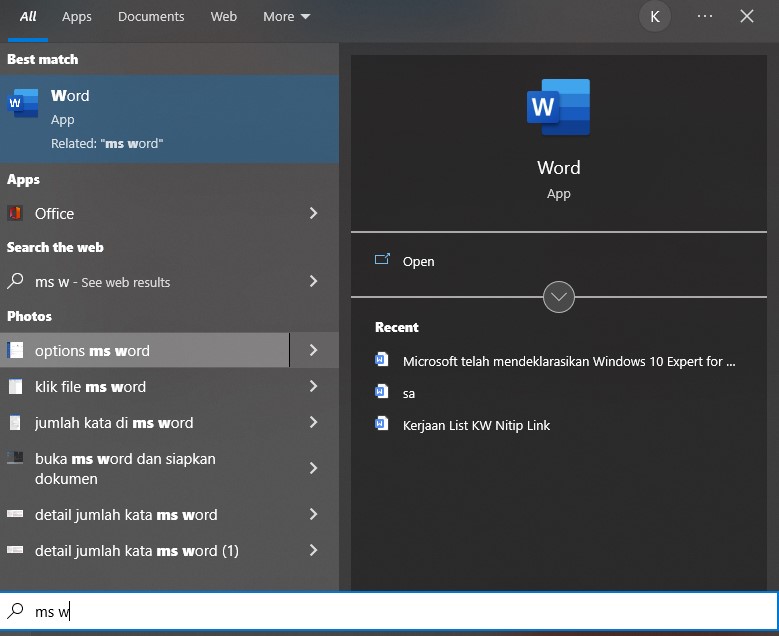
1. Langkah pertama kamu buka ms word di laptop dan pc, kamu bebas ingin memakai microsoft word versi apapun mau itu word 2010, 2013, 2006, 2016, dan 2019.
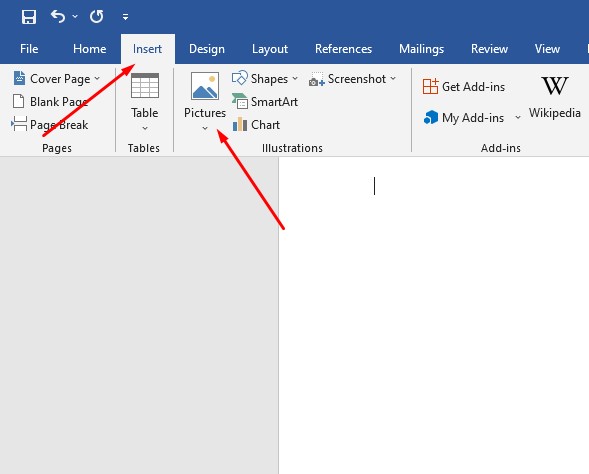
2. Kalau ms word sudah terbuka klik menu insert lalu klik pictures disini kita tambahkan gambar ke dokumen microsoft word terlebih dahulu.
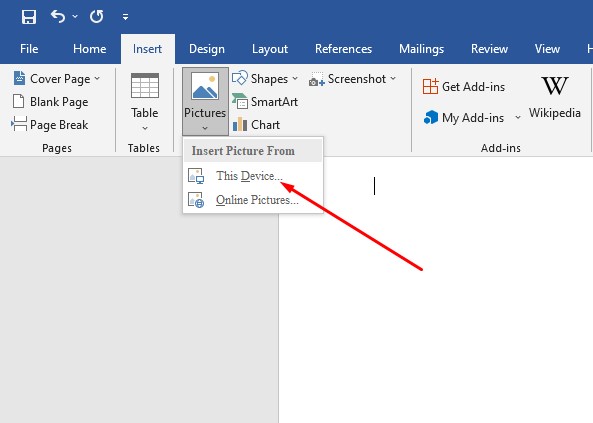
3. Di menu insert picture from kamu pilih saja this device…
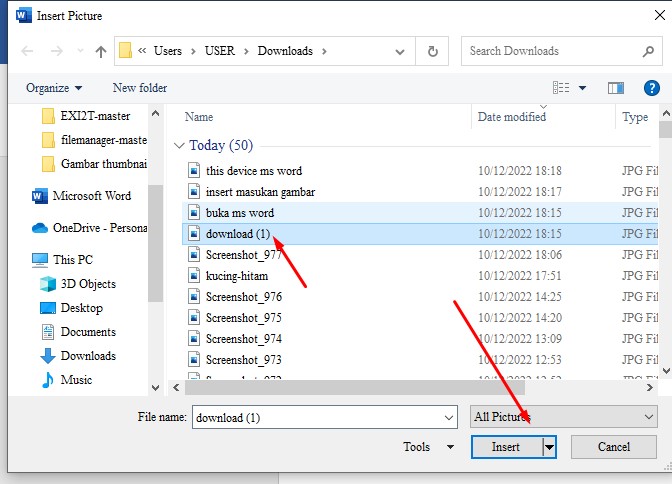
4. Di menu tampilan insert picture kita masukan gambar yang ingin kita buat menjadi foto atau gambar transparan kalau sudah klik nama file lalu pilih insert.
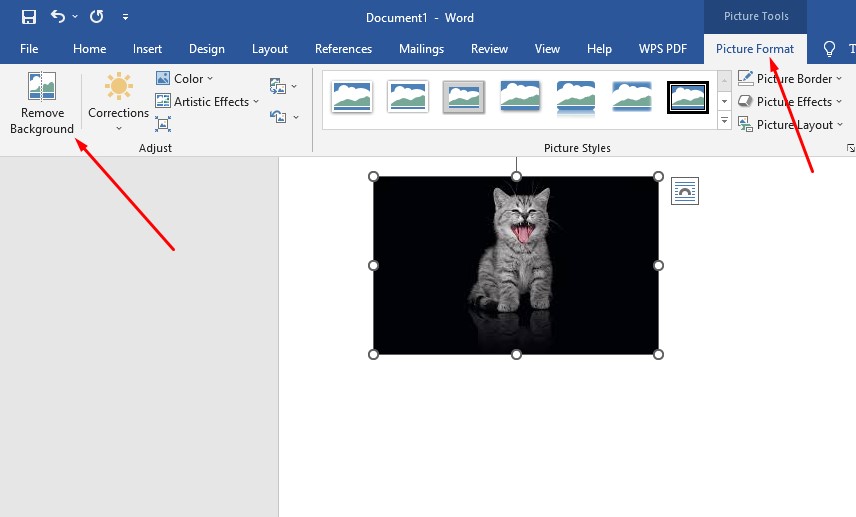
5. Kalau gambar atau foto sudah kita masukan selanjutnya klik menu picture format lalu pilih remove background.

6. Terakhir di menu picture tools kamu bisa tandai background foto yang ingin dihapus dari gambar menggunakan fitur yang ada pada ms word, disini saya biarkan saja default karena saya hanya ingin menghapus background belakanga gambar atau foto, kalau sudah klik keep changes.

7. Dan hasilnya foto atau gambar yang saya upload di ms word menjadi gambar transparant dan background gambar sudah hilang.
2. Cara Buat Foto Menjadi Transparan Di Microsoft Word Lewat Fitur Shape
Cara yang kedua kita juga bisa buat foto menjadi transparan di word melalui fitur shape, cara pertamanya masih sama yaitu buka ms word di laptop dan pc kamu.
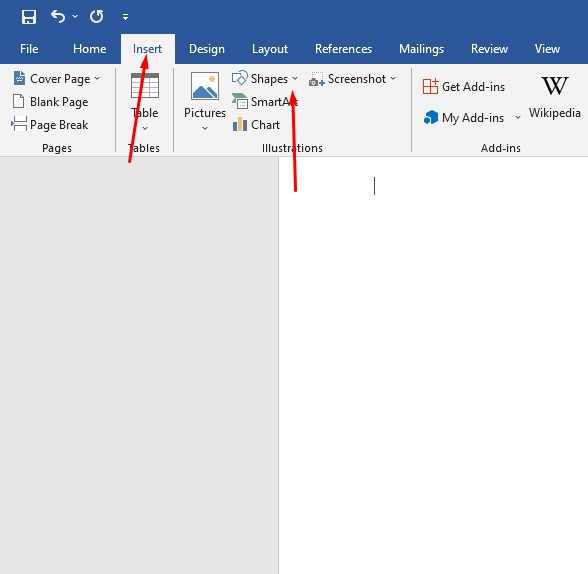
2. Kedua di menu ms word klik insert lalu pilih shapes.
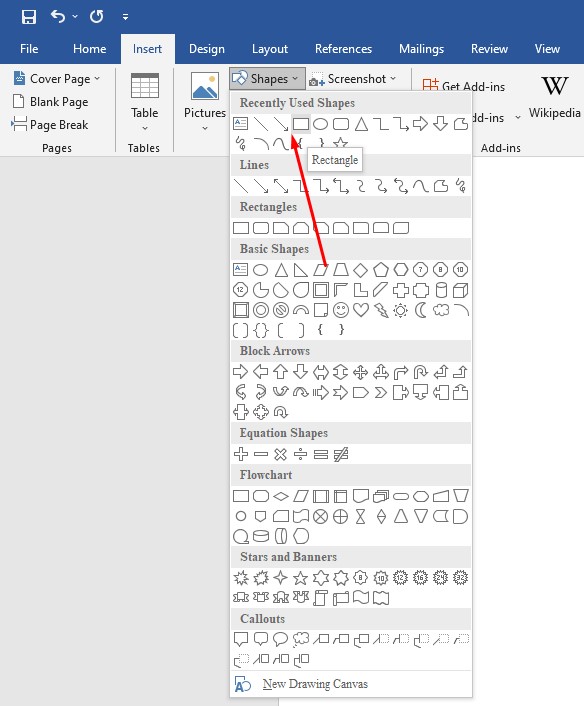
3. Ketiga di menu shapes kamu pilih style shape rectangle.
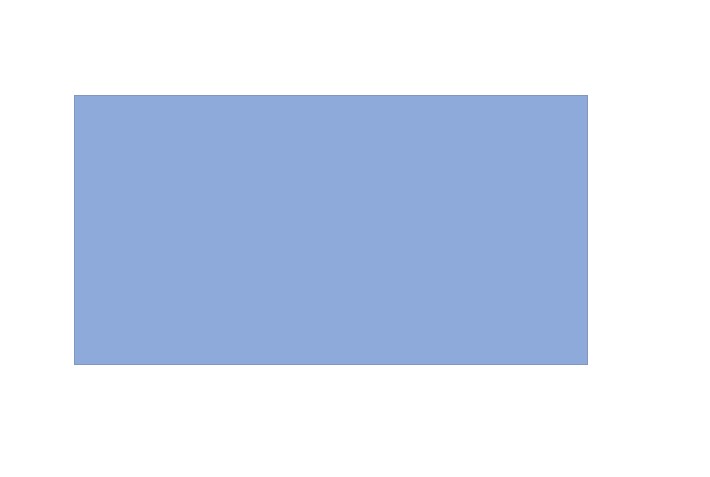
4. Ke empat kamu drag mouse ke arah bawah atau atas kanan dan kiri, sampai membuntuk object kotak biru, kamu bisa sesuaikan besar shape sesuai besar foto dan ukuran foto yang kamu punya.
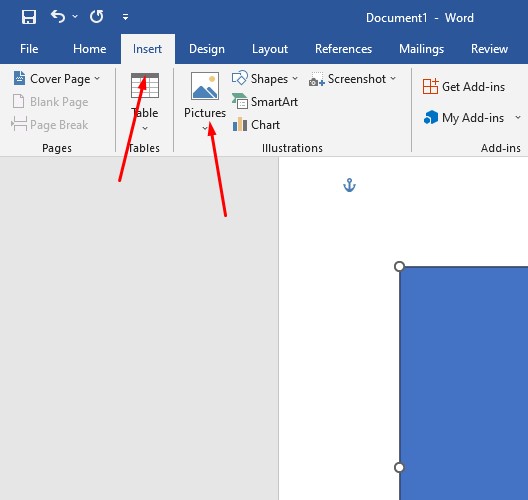
5. Kelima selanjutnya kita masukan gambar foto kamu klik saja insert lalu picture lalu di bagian insert picture from kamu pilih this device.

6. Masukan gambar atau foto yang ingin dijadikan transparan.

7. Lalu kita sesuaikan ukuran shape dengan size gambar kita.

8. Selanjutnya klik shapes dan klik kanan mouse mu pada shape, di menu pilih format shape,

9. Terakhir kamu tinggal settings transparency pada menu format shapee dan rubah gambar menjadi transparan sesuai yang kamu inginkan.
Akhir Kata
Mungkin hanya itu saja yang dapat kami berikan seputar cara membuat gambar menjadi transparan di microsoft word, sekian dan terimakasih semoga artikel ini dapat bermanfaat.
